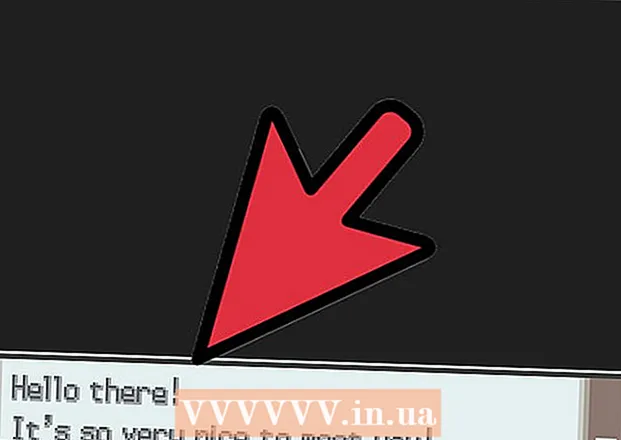Auteur:
Louise Ward
Date De Création:
8 Février 2021
Date De Mise À Jour:
1 Juillet 2024

Contenu
Ce wikiHow vous apprend comment bloquer le courrier électronique de quelqu'un sur votre boîte de réception Hotmail (actuellement "Outlook"). Vous devrez utiliser le site Web Outlook pour modifier ces paramètres car nous ne pouvons pas le faire sur l'application mobile Outlook.
Pas
Méthode 1 sur 3: bloquer les adresses e-mail
Ouvrez le site Web Perspective. La boîte de réception s'ouvrira si vous êtes connecté à Outlook.
- Si vous n'êtes pas connecté, cliquez sur se connecter (Connexion), entrez votre adresse e-mail (ou numéro de téléphone) et votre mot de passe, puis cliquez sur se connecter.

Cliquez sur l'icône ⚙️ dans le coin supérieur droit de la page Outlook.
Cliquez sur Options (Option). Cet élément se trouve au bas du menu déroulant sous l'engrenage Paramètres.

Cliquez sur une option Expéditeurs bloqués (Expéditeurs bloqués) se trouve sous l'en-tête "Courrier indésirable" - un sous-dossier dans la catégorie "Courrier" dans le coin inférieur gauche de la page.
Cliquez sur le champ "Entrez un expéditeur ou un domaine ici" au milieu de la page. Vous saisirez ici l'adresse e-mail de la personne que vous souhaitez bloquer.

Saisissez l'adresse e-mail de l'expéditeur. Vous devez entrer l'adresse complète pour vous abonner à la liste de blocage.
presse ↵ Entrez. L'adresse e-mail que vous venez de saisir sera ajoutée à la liste de blocage d'Outlook.
- Vous pouvez également cliquer sur la marque + à droite du champ d'adresse e-mail.
Cliquez sur sauvegarder (Enregistrer) en haut de la page, juste au-dessus de l'en-tête "Expéditeurs bloqués". Une fois les modifications enregistrées, l'expéditeur bloqué ne pourra plus vous contacter à l'avenir. publicité
Méthode 2 sur 3: créer des règles
Ouvrez le site Web Perspective. La boîte de réception s'ouvrira si vous êtes connecté à Outlook.
- Si vous n'êtes pas connecté, cliquez sur se connecter, entrez votre adresse e-mail (ou numéro de téléphone) et votre mot de passe, puis cliquez sur se connecter.
Cliquez sur l'icône ⚙️ dans le coin supérieur droit de la page Outlook.
Cliquez sur Options (Option). Cet élément se trouve au bas du menu déroulant sous l'engrenage Paramètres.
Cliquez sur Règles de boîte de réception et de balayage (Boîte de réception et règles d'analyse). Cette option se trouve dans le coin supérieur gauche de la fenêtre Outlook, sous la rubrique "Traitement automatique" - un sous-dossier de l'onglet "Courrier".
Cliquez sur la marque + se trouve sous l'en-tête "Règles de la boîte de réception" en haut de la page. Une nouvelle règle sera créée pour que vous puissiez la personnaliser. Les règles dans Outlook vous permettent de programmer des réponses automatiques aux e-mails entrants; Dans ce cas, nous créerons une règle pour supprimer automatiquement les e-mails de certains expéditeurs.
Saisissez un nom pour la règle. Vous devez saisir ces informations dans le champ de texte en haut de la page, sous l'en-tête "Nom".
Cliquez sur la première case "Sélectionner un". Cette case se trouve sous l'en-tête «Lorsque le message arrive et qu'il correspond à toutes ces conditions», au-dessus du champ «Nom».
Passez la souris sur la ligne Il a été envoyé ou reçu (Courrier envoyé ou reçu). Cette option se trouve en haut du menu déroulant.
Cliquez sur Reçu de (Reçu de). Cet élément est en haut du menu contextuel.
Entrez votre adresse email. Entrez ces informations dans le champ de texte sous l'en-tête «et elles ont été reçues de» en haut de la page.
presse ↵ Entrez. La dernière adresse e-mail sera ajoutée à la liste de la règle.
- Si cette personne vous a déjà contacté, son adresse e-mail apparaîtra dans le menu déroulant sous le champ «et elle a été reçue de» (et le message a été reçu de).
- Vous pouvez ajouter plusieurs adresses e-mail à cette page.
Cliquez sur le bouton D'accord dans le coin supérieur gauche de la page.
Cliquez sur la deuxième case "Sélectionner un". Cette case se trouve sous l'en-tête «Effectuez toutes les opérations suivantes» près du centre de la page.
Choisir Déplacer, copier ou supprimer (Déplacer, copier ou supprimer). Cette option est en haut du menu déroulant.
Cliquez sur Supprimer le message (Supprimer le courrier). Cette option se trouve en bas du menu contextuel. L'association de la commande «Supprimer» à l'adresse e-mail que vous avez précédemment ajoutée déplacera tous les messages entrants du destinataire de la liste vers la corbeille.
Cliquez sur le bouton D'accord dans le coin supérieur gauche de la page. Vous ne recevrez plus d'e-mails des personnes sélectionnées. publicité
Méthode 3 sur 3: bloquer tous les e-mails inconnus
Ouvrez le site Web Perspective. La boîte de réception s'ouvrira si vous êtes connecté à Outlook.
- Si vous n'êtes pas connecté, cliquez sur se connecter, entrez votre adresse e-mail (ou numéro de téléphone) et votre mot de passe, puis cliquez sur se connecter.
Cliquez sur l'icône ⚙️ dans le coin supérieur droit de la page Outlook.
Cliquez sur Options (Option). Cet élément se trouve au bas du menu déroulant sous l'engrenage Paramètres.
Cliquez sur Filtres et rapports (Filtres et rapports). Cette option se trouve sous la rubrique «Courrier indésirable» (un sous-dossier de la catégorie «Courrier») en bas à gauche de la page.
Cliquez sur Exclusif (Exclure, expulser). Cette option se trouve en haut de la page, sous l'en-tête «Choisir un filtre de courrier indésirable». Les e-mails qui ne proviennent pas d'une personne figurant dans la liste "Expéditeurs approuvés" n'atteindront pas votre boîte de réception.
Cliquez sur le bouton sauvegarder dans le coin supérieur gauche de la page.
Cliquez sur Expéditeurs sûrs. Cette option se trouve juste au-dessus de l'onglet "Filtres et rapports" sur le côté gauche de la page.
Entrez votre adresse e-mail dans le champ sous l'en-tête "Expéditeurs approuvés" en haut de la page.
presse ↵ Entrez pour ajouter des adresses e-mail à la liste "Expéditeurs approuvés". Toute personne figurant sur cette liste peut vous contacter et toute personne en dehors de la liste ne pourra pas vous envoyer de courrier électronique.
- Ce processus doit être répété pour chaque e-mail pour lequel vous souhaitez autoriser un échange réciproque.
Cliquez sur sauvegarder dans le coin supérieur gauche de la page. Désormais, vous ne recevrez que les e-mails des personnes figurant dans la liste "Expéditeurs approuvés". publicité
Conseil
- Vous pouvez cliquer sur "..."en haut d'un e-mail ouvert et sélectionnez Créer une règle pour créer une règle pour l'adresse e-mail envoyé l'e-mail dans la case "Conditions".
- Lorsque vous utilisez la liste "Expéditeurs approuvés", vous recevrez toujours les e-mails des messages auxquels vous vous êtes inscrit avant de bloquer tous les e-mails, même s'ils ne figurent pas dans la liste "Expéditeurs approuvés". Vous pouvez arrêter de recevoir ces e-mails en cliquant sur le lien "Se désabonner" dans le corps du message.
avertissement
- Bien que le blocage de toute personne ne figurant pas sur la liste "Expéditeurs approuvés" effacera la plupart des e-mails, certains e-mails non approuvés (tels que ceux de Microsoft) iront toujours dans la boîte de réception. Ces e-mails peuvent généralement être ouverts en toute sécurité, même s'ils ne figurent pas dans la liste "Expéditeurs approuvés".